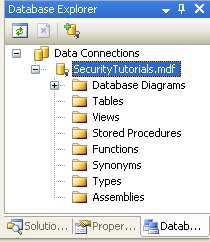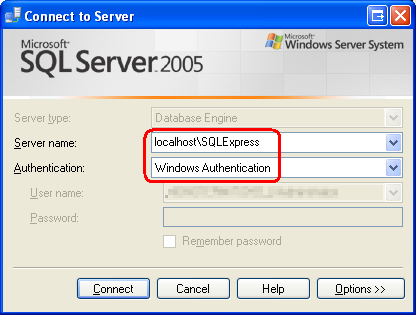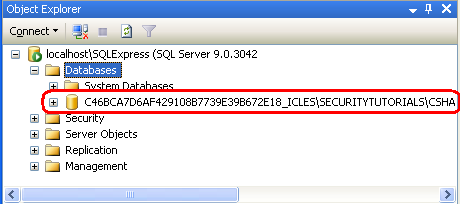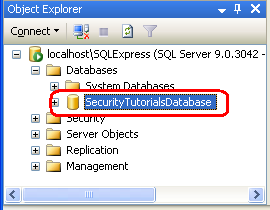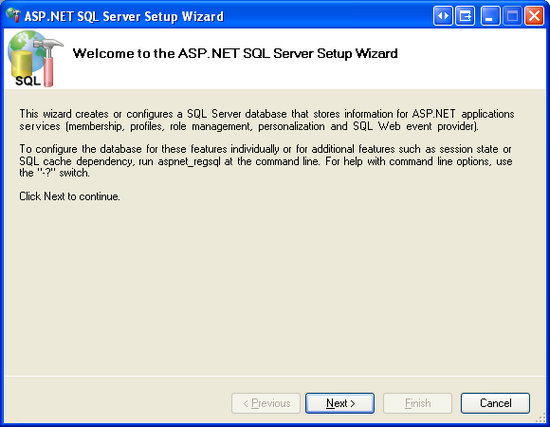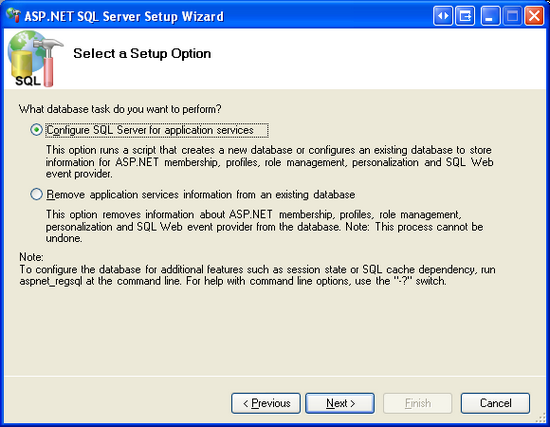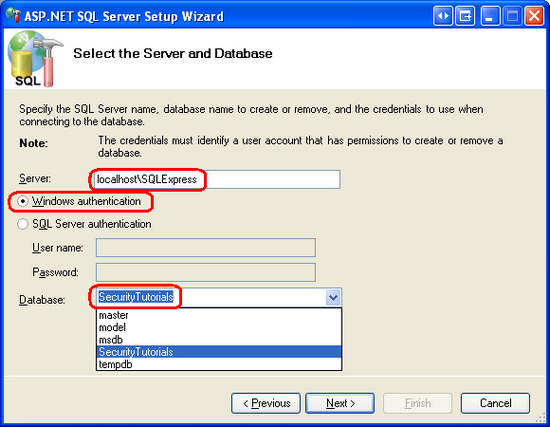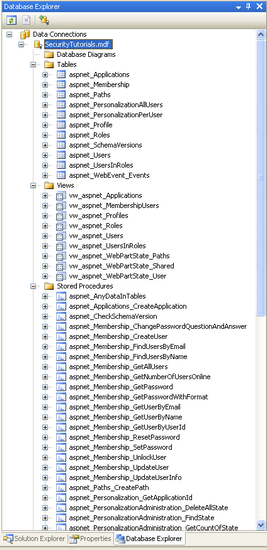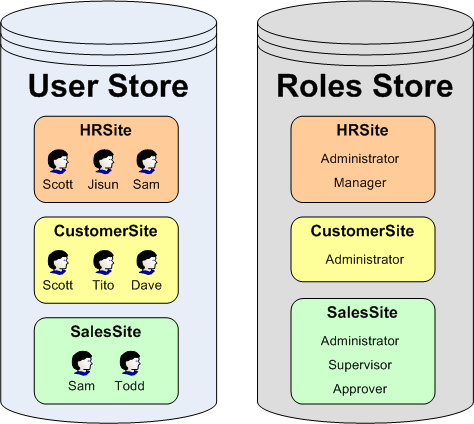SQL Server에서 멤버 자격 스키마 만들기(VB)
메모
이 문서를 작성한 이후 ASP.NET 멤버 자격 공급자는 ASP.NET Identity으로 대체되었습니다. 이 문서를 작성할 때 추천한 멤버 자격 공급자가 아닌 ASP.NET ID 플랫폼을 사용하도록 앱을 업데이트하는 것이 좋습니다. ASP.NET ID는 ASP.NET 멤버 자격 시스템에 비해 다음과 같은 여러 가지 이점이 있습니다.
- 성능 향상
- 향상된 확장성 및 테스트 용이성
- OAuth, OpenID Connect 및 2단계 인증 지원
- 클레임 기반 ID 지원
- ASP.Net Core와의 상호 운용성 향상
이 자습서는 SqlMembershipProvider를 사용하기 위해 필요한 스키마를 데이터베이스에 추가하는 기술을 검사하는 것으로 시작합니다. 그런 다음 스키마의 주요 테이블을 검토하고 해당 용도와 중요도에 대해 설명합니다. 이 자습서는 멤버 자격 프레임워크에서 사용해야 하는 공급자를 ASP.NET 애플리케이션에 알리는 방법을 살펴보는 것으로 끝납니다.
소개
이전 두 자습서에서는 양식 인증을 사용하여 웹 사이트 방문자를 식별하는 방법을 검토했습니다. 양식 인증 프레임워크를 사용하면 개발자가 사용자를 웹 사이트에 쉽게 로그온하고 인증 티켓을 사용하여 페이지 방문에서 사용자를 기억할 수 있습니다.
FormsAuthentication 클래스에는 티켓을 생성하고 방문자의 쿠키에 추가하는 메서드가 포함되어 있습니다.
FormsAuthenticationModule 들어오는 모든 요청을 검사하고 유효한 인증 티켓이 있는 요청의 경우 GenericPrincipal 및 FormsIdentity 개체를 만들고 현재 요청에 연결합니다. 양식 인증은 로그인할 때 방문자에게 인증 티켓을 부여하고 후속 요청에 따라 해당 티켓을 구문 분석하여 사용자의 ID를 확인하는 메커니즘일 뿐입니다. 웹 애플리케이션이 사용자 계정을 지원하려면 여전히 사용자 저장소를 구현하고 자격 증명의 유효성을 검사하고, 새 사용자를 등록하고, 수많은 다른 사용자 계정 관련 작업을 수행하는 기능을 추가해야 합니다.
ASP.NET 2.0 전에 개발자는 이러한 모든 사용자 계정 관련 작업을 구현하는 책임이 있었습니다. 다행히 ASP.NET 팀은 이러한 단점을 인식하고 ASP.NET 2.0의 멤버 자격 프레임워크를 도입했습니다. 멤버 자격 프레임워크는 핵심 사용자 계정 관련 작업을 수행하기 위한 프로그래밍 인터페이스를 제공하는 .NET Framework의 클래스 집합입니다. 이 프레임워크는 개발자가 사용자 지정된 구현을 표준화된 API에 연결할 수 있도록 하는 공급자 모델위에 빌드됩니다.
Security Basics 및 ASP.NET 지원 자습서에서 설명한 대로 .NET Framework는 ActiveDirectoryMembershipProvider 및 SqlMembershipProvider두 개의 기본 제공 멤버 자격 공급자와 함께 제공됩니다. 이름에서 알 수 있듯이 SqlMembershipProvider Microsoft SQL Server 데이터베이스를 사용자 저장소로 사용합니다. 애플리케이션에서 이 공급자를 사용하려면 저장소로 사용할 데이터베이스를 공급자에게 알려야 합니다.
SqlMembershipProvider는 사용자 저장소 데이터베이스에 특정 데이터베이스 테이블, 뷰, 저장 프로시저가 포함되어 있을 것을 예상합니다. 이 예상 스키마를 선택한 데이터베이스에 추가해야 합니다.
이 자습서는 SqlMembershipProvider사용하기 위해 필요한 스키마를 데이터베이스에 추가하는 기술을 검사하는 것으로 시작합니다. 그런 다음 스키마의 주요 테이블을 검토하고 해당 용도와 중요도에 대해 설명합니다. 이 자습서는 멤버 자격 프레임워크에서 사용해야 하는 공급자를 ASP.NET 애플리케이션에 알리는 방법을 살펴보는 것으로 끝납니다.
시작해 봅시다!
1단계: 사용자 저장소를 배치할 위치 결정
ASP.NET 애플리케이션의 데이터는 일반적으로 데이터베이스의 여러 테이블에 저장됩니다.
SqlMembershipProvider 데이터베이스 스키마를 구현할 때 멤버 자격 스키마를 애플리케이션 데이터와 동일한 데이터베이스에 배치할지 아니면 대체 데이터베이스에 배치할지 결정해야 합니다.
다음과 같은 이유로 애플리케이션 데이터와 동일한 데이터베이스에서 멤버 자격 스키마를 찾는 것이 좋습니다.
- 유지관리 효율성 데이터를 한 데이터베이스에 캡슐화한 애플리케이션은 두 개의 별도 데이터베이스를 사용하는 애플리케이션보다 이해하고, 유지보수하며, 배포하기가 더 쉽습니다.
관계형 무결성 애플리케이션 테이블과 동일한 데이터베이스에 멤버 자격 관련 테이블을 배치하여 멤버 자격 관련 테이블의 기본 키와 관련 애플리케이션 테이블 간에외래 키 제약 조건을 설정할 수 있습니다.
사용자 저장소와 애플리케이션 데이터를 별도의 데이터베이스로 분리하는 것은 각각 별도의 데이터베이스를 사용하는 여러 애플리케이션이 있지만 공통 사용자 저장소를 공유해야 하는 경우에만 의미가 있습니다.
데이터베이스 만들기
두 번째 자습서부터 빌드한 애플리케이션에는 데이터베이스가 아직 필요하지 않습니다. 사용자 매장을 위해 지금 하나가 필요합니다, 그러나. 하나를 만든 다음 SqlMembershipProvider 공급자에 필요한 스키마를 추가해 보겠습니다(2단계 참조).
메모
이 자습서 시리즈 전체에서는 Microsoft SQL Server 2005 Express Edition 데이터베이스를 사용하여 애플리케이션 테이블과 SqlMembershipProvider 스키마를 저장합니다. 이 결정은 두 가지 이유로 이루어졌습니다. 첫째, 비용 때문에 무료 - Express Edition은 SQL Server 2005의 가장 읽기 쉬운 버전입니다. 둘째, SQL Server 2005 Express Edition 데이터베이스를 웹 애플리케이션의 App_Data 폴더에 직접 배치하여 데이터베이스와 웹 애플리케이션을 하나의 ZIP 파일로 패키지하고 특별한 설치 지침이나 구성 옵션 없이 다시 배포할 수 있습니다. Express Edition이 아닌 버전의 SQL Server를 사용하려면 편하게 따라오세요. 단계는 거의 동일합니다.
SqlMembershipProvider 스키마는 모든 버전의 Microsoft SQL Server 2000 이상에서 작동합니다.
솔루션 탐색기에서 App_Data 폴더를 마우스 오른쪽 단추로 클릭하고 새 항목 추가를 선택합니다. 프로젝트에 App_Data 폴더가 표시되지 않으면 솔루션 탐색기에서 프로젝트를 마우스 오른쪽 단추로 클릭하고 ASP.NET 폴더 추가를 선택하고 App_Data선택합니다. 새 항목 추가 대화 상자에서 SecurityTutorials.mdf새 SQL Database를 추가하도록 선택합니다. 이 자습서에서는 이 데이터베이스에 SqlMembershipProvider 스키마를 추가합니다. 후속 자습서에서는 애플리케이션 데이터를 캡처하는 추가 테이블을 만듭니다.
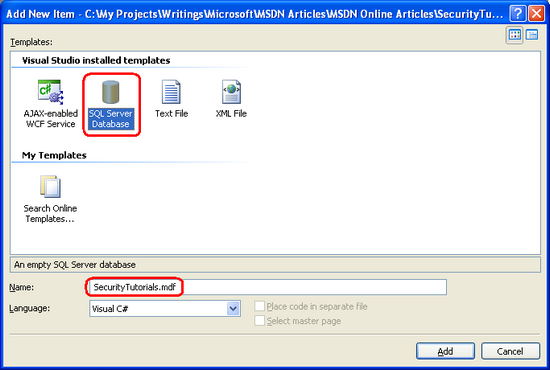 SecurityTutorials.mdf Database라는 새 SQL Database를 추가합니다.
SecurityTutorials.mdf Database라는 새 SQL Database를 추가합니다.
App_Data 폴더에 데이터베이스를 추가하면 데이터베이스 탐색기 보기에 데이터베이스가 자동으로 포함됩니다. (Visual Studio의 Express 버전이 아닌 버전에서는 데이터베이스 탐색기를 서버 탐색기라고 합니다.) 데이터베이스 탐색기로 이동하여 방금 추가한 SecurityTutorials 데이터베이스를 확장합니다. 화면에 데이터베이스 탐색기가 표시되지 않으면 보기 메뉴로 이동하여 데이터베이스 탐색기를 선택하거나 Ctrl+Alt+S를 누릅니다. 그림 2에서 볼 수 있듯이 SecurityTutorials 데이터베이스는 비어 있습니다. 여기에는 테이블, 뷰, 저장 프로시저가 포함되지 않습니다.
그림 2: SecurityTutorials 데이터베이스가 현재 비어 있음(전체 크기 이미지보려면 클릭)
2단계: 데이터베이스에SqlMembershipProvider스키마 추가
SqlMembershipProvider 사용자 저장소 데이터베이스에 특정 테이블, 뷰 및 저장 프로시저 집합을 설치해야 합니다. 이러한 필수 데이터베이스 개체는 aspnet_regsql.exe 도구사용하여 추가할 수 있습니다. 이 파일은 %WINDIR%\Microsoft.Net\Framework\v2.0.50727\ 폴더에 있습니다.
메모
aspnet_regsql.exe 도구는 명령줄 기능과 그래픽 사용자 인터페이스를 모두 제공합니다. 그래픽 인터페이스는 사용자에게 더 친숙하며 이 자습서에서 살펴볼 내용입니다. 명령줄 인터페이스는 빌드 스크립트 또는 자동화된 테스트 시나리오와 같이 SqlMembershipProvider 스키마를 추가해야 하는 경우에 유용합니다.
SqlMembershipProvider 및 SqlRoleProvider대한 스키마를 포함합니다.
aspnet_regsql.exe 도구에 다음 두 비트의 정보를 제공해야 합니다.
- 애플리케이션 서비스를 추가 또는 제거할지 여부 및
- 애플리케이션 서비스 스키마를 추가하거나 제거할 데이터베이스
데이터베이스를 사용할지 묻는 메시지에서 aspnet_regsql.exe 도구는 데이터베이스가 있는 서버의 이름, 데이터베이스에 연결하기 위한 보안 자격 증명 및 데이터베이스 이름을 제공하도록 요청합니다. 비 Express Edition의 SQL Server를 사용하는 경우 ASP.NET 웹 페이지를 통해 데이터베이스로 작업할 때 연결 문자열을 통해 제공해야 하는 것과 동일한 정보이므로 이 정보를 이미 알고 있어야 합니다. 그러나 App_Data 폴더에서 SQL Server 2005 Express Edition 데이터베이스를 사용할 때 서버 및 데이터베이스 이름을 확인하는 것은 좀 더 복잡합니다.
다음 섹션에서는 App_Data 폴더에서 SQL Server 2005 Express Edition 데이터베이스의 서버 및 데이터베이스 이름을 지정하는 간단한 방법을 살펴봅니다. SQL Server 2005 Express Edition을 사용하지 않는 경우 Application Services 설치 섹션으로 건너뛸 수 있습니다.
App_Data폴더에서 SQL Server 2005 Express Edition 데이터베이스의 서버 및 데이터베이스 이름 확인
aspnet_regsql.exe 도구를 사용하려면 서버 및 데이터베이스 이름을 알아야 합니다. 서버 이름이 localhost\InstanceName. 대부분의 경우 InstanceName은/는 SQLExpress일 것입니다. 그러나 SQL Server 2005 Express Edition을 수동으로 설치한 경우(즉, Visual Studio를 설치하는 동안 자동으로 설치하지 않음) 다른 인스턴스 이름을 선택했을 수 있습니다.
데이터베이스 이름은 확인하기가 좀 더 까다롭습니다.
App_Data 폴더의 데이터베이스에는 일반적으로 데이터베이스 파일 경로와 함께 전역적으로 고유한 식별자 포함하는 데이터베이스 이름이 있습니다.
aspnet_regsql.exe통해 애플리케이션 서비스 스키마를 추가하려면 이 데이터베이스 이름을 결정해야 합니다.
데이터베이스 이름을 확인하는 가장 쉬운 방법은 SQL Server Management Studio를 통해 검사하는 것입니다. SQL Server Management Studio는 SQL Server 2005 데이터베이스를 관리하기 위한 그래픽 인터페이스를 제공하지만 SQL Server 2005 Express Edition과 함께 제공하지는 않습니다. 좋은 소식은 SQL Server Management Studio의 무료 Express Edition을 다운로드할 수 있다는 것입니다.
메모
데스크톱에 비 Express Edition 버전의 SQL Server 2005도 설치되어 있는 경우 전체 버전의 Management Studio가 설치될 수 있습니다. Express Edition에 대해 아래에 설명된 것과 동일한 단계에 따라 전체 버전을 사용하여 데이터베이스 이름을 확인할 수 있습니다.
먼저 Visual Studio를 닫아서 데이터베이스 파일에서 Visual Studio에서 적용한 잠금이 닫혀 있는지 확인합니다. 다음으로 SQL Server Management Studio를 시작하고 SQL Server 2005 Express Edition용 localhost\InstanceName 데이터베이스에 연결합니다. 앞에서 설명한 대로 인스턴스 이름이 SQLExpress가능성이 있습니다. 인증 옵션의 경우 Windows 인증을 선택합니다.
그림 3: SQL Server 2005 Express Edition 인스턴스에 연결(전체 크기 이미지보려면 클릭)
SQL Server 2005 Express Edition 인스턴스에 연결한 후 Management Studio는 데이터베이스, 보안 설정, 서버 개체 등에 대한 폴더를 표시합니다. 데이터베이스 탭을 확장하면
데이터베이스 폴더를 마우스 오른쪽 단추로 클릭하고 상황에 맞는 메뉴에서 연결을 선택합니다. 그러면 데이터베이스 연결 대화 상자가 표시됩니다. 여기에서 추가 단추를 클릭하고 SecurityTutorials.mdf 데이터베이스로 이동한 다음 확인을 클릭합니다. 그림 4에서는 SecurityTutorials.mdf 데이터베이스를 선택한 후 데이터베이스 연결 대화 상자를 보여 줍니다. 그림 5는 데이터베이스가 성공적으로 연결된 후 Management Studio의 개체 탐색기를 보여줍니다.
SecurityTutorials.mdf 데이터베이스 연결 
그림 4: SecurityTutorials.mdf 데이터베이스 연결(클릭하여 전체 크기 이미지보기)
그림 5: 데이터베이스 폴더에 SecurityTutorials.mdf 데이터베이스가 나타납니다(전체 크기 이미지를 보려면 클릭)
그림 5가 표시하듯이, SecurityTutorials.mdf 데이터베이스는 다소 난해한 이름을 가지고 있습니다. 더 기억에 남는(그리고 입력하기 쉬운) 이름으로 변경해 보겠습니다. 데이터베이스를 마우스 오른쪽 단추로 클릭하고 상황에 맞는 메뉴에서 이름 바꾸기를 선택한 다음 SecurityTutorialsDatabase이름을 바꿉니다. 이렇게 하면 파일 이름이 변경되지 않고 데이터베이스가 SQL Server에 자신을 식별하는 데 사용하는 이름만 변경됩니다.
그림 6: 데이터베이스 이름을 SecurityTutorialsDatabase바꿉니다(전체 크기 이미지보려면 클릭).
이 시점에서 SecurityTutorials.mdf 데이터베이스 파일의 서버 및 데이터베이스 이름(각각 localhost\InstanceName 및 SecurityTutorialsDatabase)을 알고 있습니다. 이제 aspnet_regsql.exe 도구를 통해 애플리케이션 서비스를 설치할 준비가 되었습니다.
애플리케이션 서비스 설치
aspnet_regsql.exe 도구를 시작하려면 시작 메뉴로 이동하여 실행을 선택합니다. 텍스트 상자에 %WINDIR%\Microsoft.Net\Framework\v2.0.50727\aspnet_regsql.exe 입력하고 확인을 클릭합니다. 또는 Windows 탐색기를 사용하여 적절한 폴더로 드릴다운하고 aspnet_regsql.exe 파일을 두 번 클릭할 수 있습니다. 두 방법 모두 동일한 결과를 가져옵니다.
명령줄 인수 없이 aspnet_regsql.exe 도구를 실행하면 ASP.NET SQL Server 설치 마법사 그래픽 사용자 인터페이스가 시작됩니다. 마법사를 사용하면 지정된 데이터베이스에서 ASP.NET 애플리케이션 서비스를 쉽게 추가하거나 제거할 수 있습니다. 그림 7에 표시된 마법사의 첫 번째 화면에서 도구의 용도를 설명합니다.
그림 7: ASP.NET SQL Server 설치 마법사를 사용하여 멤버십 스키마를 추가 (전체 크기 이미지 보려면 클릭)
마법사의 두 번째 단계에서는 애플리케이션 서비스를 추가하거나 제거할지 여부를 묻습니다. 우리는 SqlMembershipProvider에 필요한 테이블, 뷰 및 저장 프로시저를 추가하려고 하므로 애플리케이션 서비스용 SQL Server 구성 옵션을 선택합니다. 나중에 데이터베이스에서 이 스키마를 제거하려면 이 마법사를 다시 실행하지만 대신 기존 데이터베이스 옵션에서 애플리케이션 서비스 정보 제거를 선택합니다.
그림 8: Application Services용 SQL Server 구성 옵션 선택 (클릭하여 이미지를 전체 크기로 보기)
세 번째 단계에서는 서버 이름, 인증 정보 및 데이터베이스 이름 등 데이터베이스 정보를 묻는 메시지를 표시합니다. 이 자습서를 따라 SecurityTutorials.mdf 데이터베이스를 App_Data에 추가하고, localhost\InstanceName에 첨부한 후, 이름을 SecurityTutorialsDatabase로 변경한 경우, 다음 값을 사용하십시오.
- 서버:
localhost\InstanceName - Windows 인증
- 데이터베이스:
SecurityTutorialsDatabase
그림 9: 데이터베이스 정보를 입력합니다(전체 크기 이미지를 보려면 클릭)
데이터베이스 정보를 입력한 후 다음을 클릭합니다. 마지막 단계에서는 수행할 단계를 요약합니다. 다음을 클릭하여 애플리케이션 서비스를 설치한 다음 마침을 클릭하여 마법사를 완료합니다.
메모
Management Studio를 사용하여 데이터베이스를 연결하고 데이터베이스 파일의 이름을 바꾼 경우 Visual Studio를 다시 열기 전에 데이터베이스를 분리하고 Management Studio를 닫아야 합니다.
SecurityTutorialsDatabase 데이터베이스를 분리하려면 데이터베이스 이름을 마우스 오른쪽 단추로 클릭하고 작업 메뉴에서 분리를 선택합니다.
마법사가 완료되면 Visual Studio로 돌아가서 데이터베이스 탐색기로 이동합니다. 테이블 폴더를 확장합니다. 접두사 aspnet_으로 시작하는 이름을 가진 일련의 테이블이 표시될 것입니다. 마찬가지로 보기 및 저장 프로시저 폴더에서 다양한 보기 및 저장 프로시저를 찾을 수 있습니다. 이러한 데이터베이스 개체는 애플리케이션 서비스 스키마를 구성합니다. 3단계에서 멤버 자격 및 역할별 데이터베이스 개체를 살펴보겠습니다.
메모
aspnet_regsql.exe 도구의 그래픽 사용자 인터페이스는 전체 애플리케이션 서비스 스키마를 설치합니다. 그러나 명령줄에서 aspnet_regsql.exe 실행할 때 설치(또는 제거)할 특정 애플리케이션 서비스 구성 요소를 지정할 수 있습니다. 따라서 SqlMembershipProvider 및 SqlRoleProvider 공급자에 필요한 테이블, 뷰 및 저장 프로시저만 추가하려면 명령줄에서 aspnet_regsql.exe 실행합니다. 또는 aspnet_regsql.exe이(가) 사용하는 적절한 T-SQL 생성 스크립트의 하위 집합을 수동으로 실행할 수 있습니다. 이러한 스크립트는 InstallCommon.sql, InstallMembership.sql, InstallRoles.sql, InstallProfile.sql, InstallSqlState.sql등의 이름을 가진 WINDIR%\Microsoft.Net\Framework\v2.0.50727\ 폴더에 있습니다.
이 시점에서 SqlMembershipProvider에 필요한 데이터베이스 개체를 만들었습니다. 그러나 우리는 여전히 멤버 자격 프레임워크에 SqlMembershipProvider(예: ActiveDirectoryMembershipProvider)이 아니라 SqlMembershipProvider을 사용해야 하며 SqlMembershipProvider는 SecurityTutorials 데이터베이스를 사용해야 한다고 지시해야 합니다. 사용할 공급자를 지정하는 방법과 4단계에서 선택한 공급자의 설정을 사용자 지정하는 방법을 살펴보겠습니다. 먼저 방금 만든 데이터베이스 개체를 자세히 살펴보겠습니다.
3단계: 스키마의 핵심 테이블 살펴보기
ASP.NET 애플리케이션에서 멤버 자격 및 역할 프레임워크를 사용하는 경우 구현 세부 정보는 공급자에 의해 캡슐화됩니다. 이후 자습서에서는 .NET Framework의 Membership 및 Roles 클래스를 통해 이러한 프레임워크와 상호 작용합니다. 이러한 상위 수준 API를 사용하는 경우 실행되는 쿼리나 SqlMembershipProvider 및 SqlRoleProvider에 의해 수정되는 테이블과 같은 하위 수준 세부 정보에 대해 걱정할 필요가 없습니다.
이 경우 2단계에서 만든 데이터베이스 스키마를 탐색하지 않고 멤버 자격 및 역할 프레임워크를 자신 있게 사용할 수 있습니다. 그러나 애플리케이션 데이터를 저장할 테이블을 만들 때 사용자 또는 역할과 관련된 엔터티를 만들어야 할 수 있습니다. 애플리케이션 데이터 테이블과 2단계에서 만든 테이블 간에 외래 키 제약 조건을 설정할 때 SqlMembershipProvider 및 SqlRoleProvider 스키마를 숙지하는 데 도움이 됩니다. 또한 드문 경우지만 Membership 또는 Roles 클래스를 통하지 않고 데이터베이스 수준에서 직접 사용자 및 역할 저장소와 상호 작용해야 할 수 있습니다.
사용자 저장소를 애플리케이션으로 분할
멤버 자격 및 역할 프레임워크는 여러 애플리케이션 간에 단일 사용자 및 역할 저장소를 공유할 수 있도록 설계되었습니다. 멤버 자격 또는 역할 프레임워크를 사용하는 ASP.NET 애플리케이션은 사용할 애플리케이션 파티션을 지정해야 합니다. 즉, 여러 웹 애플리케이션은 동일한 사용자 및 역할 저장소를 사용할 수 있습니다. 그림 11에서는 HRSite, CustomerSite 및 SalesSite의 세 가지 애플리케이션으로 분할된 사용자 및 역할 저장소를 보여 줍니다. 이 세 웹 애플리케이션에는 각각 고유한 사용자와 역할이 있지만 모두 사용자 계정 및 역할 정보를 동일한 데이터베이스 테이블에 물리적으로 저장합니다.
그림 11: 사용자 계정이 여러 애플리케이션 간에 분할될 수 있음(전체 크기 이미지보려면 클릭)
aspnet_Applications 테이블은 이러한 파티션을 정의합니다. 데이터베이스를 사용하여 사용자 계정 정보를 저장하는 각 애플리케이션은 이 테이블의 행으로 표시됩니다.
aspnet_Applications 테이블에는 ApplicationId, ApplicationName, LoweredApplicationName및 Description네 개의 열이 있습니다.
ApplicationId
uniqueidentifier 형식이며 테이블의 기본 키입니다. ApplicationName 각 애플리케이션에 대해 고유한 인간 친화적인 이름을 제공합니다.
다른 멤버십 및 역할 관련 테이블은 aspnet_Applications의 ApplicationId 필드로 연결됩니다. 예를 들어 각 사용자 계정에 대한 레코드를 포함하는 aspnet_Users 테이블에는 ApplicationId 외래 키 필드가 있습니다. 마찬가지로 aspnet_Roles 테이블에도 외래 키 필드가 있습니다. 이러한 테이블의 ApplicationId 필드는 사용자 계정 또는 역할이 속한 애플리케이션 파티션을 지정합니다.
사용자 계정 정보 저장
사용자 계정 정보는 aspnet_Users 및 aspnet_Membership두 테이블에 저장됩니다.
aspnet_Users 테이블에는 필수 사용자 계정 정보를 포함하는 필드가 포함되어 있습니다. 관련 있는 세 개의 열은 다음과 같습니다.
UserIdUserNameApplicationId
UserId 기본 키(및 uniqueidentifier형식)입니다.
UserName
nvarchar(256) 형식이며 암호와 함께 사용자의 자격 증명을 구성합니다. (사용자의 암호는 aspnet_Membership 테이블에 저장됩니다.) ApplicationId 사용자 계정을 aspnet_Applications특정 애플리케이션에 연결합니다.
UserName 및 ApplicationId 열에는 복합 UNIQUE 제약 조건가 있습니다. 이렇게 하면 지정된 애플리케이션에서 각 UserName이 고유하지만 다른 애플리케이션에서 동일한 UserName 사용할 수 있습니다.
aspnet_Membership 테이블에는 사용자의 암호, 전자 메일 주소, 마지막 로그인 날짜 및 시간 등과 같은 추가 사용자 계정 정보가 포함됩니다.
aspnet_Users 레코드와 aspnet_Membership 테이블 사이에는 일대일 대응이 있습니다. 이 관계는 테이블의 기본 키 역할을 하는 aspnet_MembershipUserId 필드에 의해 보장됩니다.
aspnet_Users 테이블과 마찬가지로 aspnet_Membership 이 정보를 특정 애플리케이션 파티션에 연결하는 ApplicationId 필드를 포함합니다.
암호 보안
암호 정보는 aspnet_Membership 테이블에 저장됩니다. 이 SqlMembershipProvider 다음 세 가지 방법 중 하나를 사용하여 데이터베이스에 암호를 저장할 수 있습니다.
- 지우기 - 암호는 데이터베이스에 일반 텍스트로 저장됩니다. 이 옵션을 사용하지 않도록 강력히 권장합니다. 데이터베이스가 손상되면, 백도어를 발견한 해커나 데이터베이스 접근 권한이 있는 불만을 품은 직원에 의해 모든 사용자의 자격 증명이 쉽게 탈취될 수 있습니다.
- 해싱 - 암호는 단방향 해시 알고리즘과 임의로 생성된 솔트 값을 사용하여 해싱됩니다. 이 해시된 값(솔트 포함)은 데이터베이스에 저장됩니다.
- 암호화된 - 암호화된 버전의 암호가 데이터베이스에 저장됩니다.
사용되는 암호 스토리지 기술은 SqlMembershipProvider 설정에 Web.config명시된 대로 달라집니다. 4단계에서 SqlMembershipProvider 설정을 사용자 지정하는 것을 살펴보겠습니다. 기본 동작은 암호의 해시를 저장하는 것입니다.
암호 저장을 담당하는 열은 Password, PasswordFormat및 PasswordSalt.
PasswordFormat은 암호를 저장하는 데 사용된 기술을 나타내는 int 유형의 필드입니다. 0은 평문, 1은 해시, 2는 암호화입니다.
PasswordSalt 사용되는 암호 스토리지 기술에 관계없이 임의로 생성된 문자열이 할당됩니다. PasswordSalt 값은 암호의 해시를 계산할 때만 사용됩니다. 마지막으로 Password 열에는 일반 텍스트 암호, 암호 해시 또는 암호화된 암호와 같은 실제 암호 데이터가 포함됩니다.
표 1에서는 MySecret 암호를 저장할 때 다양한 스토리지 기술에 대해 이러한 세 열이 어떤 모습일지 보여 줍니다. .
| 스토리지 기술<_o3a_p /> | 암호<_o3a_p/> | PasswordFormat<_o3a_p /> | passwordSalt<_o3a_p/> |
|---|---|---|---|
| 맑다 | MySecret! | 0 | tTnkPlesqissc2y2SMEygA== |
| 해시 | 2oXm6sZHWbTHFgjgkGQsc2Ec9ZM= | 1 | wFgjUfhdUFOCKQiI61vtiQ== |
| 암호화 | 62RZgDvhxykkqsMchZ0Yly7HS6onhpaoCYaRxV8g0F4CW56OXUU3e7Inza9j9BKp | 2 | LSRzhGS/aa/oqAXGLHJNBw== |
표 1: 암호 MySecret을 저장할 때 Password-Related 필드의 예제 값입니다.
메모
SqlMembershipProvider 사용하는 특정 암호화 또는 해시 알고리즘은 <machineKey> 요소의 설정에 따라 결정됩니다.
역할 및 역할 연관성 저장
역할 프레임워크를 사용하면 개발자가 역할 집합을 정의하고 사용자가 어떤 역할에 속하는지 지정할 수 있습니다. 이 정보는 aspnet_Roles 및 aspnet_UsersInRoles두 테이블을 통해 데이터베이스에 캡처됩니다.
aspnet_Roles 테이블의 각 레코드는 특정 애플리케이션에 대한 역할을 나타냅니다.
aspnet_Users 테이블과 마찬가지로 aspnet_Roles 테이블에는 토론과 관련이 있는 세 개의 열이 있습니다.
RoleIdRoleNameApplicationId
RoleId 기본 키(및 uniqueidentifier형식)입니다.
RoleName
nvarchar(256)형식입니다.
ApplicationId 사용자 계정을 aspnet_Applications특정 애플리케이션에 연결합니다. 지정된 애플리케이션에서 각 역할 이름이 고유하도록 RoleName 및 ApplicationId 열에 복합 UNIQUE 제약 조건이 있습니다.
aspnet_UsersInRoles 테이블은 사용자와 역할 간의 매핑 역할을 합니다.
UserId 및 RoleId 두 개의 열만 있으며 함께 복합 기본 키를 구성합니다.
4단계: 공급자 지정 및 해당 설정 사용자 지정
멤버 자격 및 역할 프레임워크와 같은 공급자 모델을 지원하는 모든 프레임워크에는 구현 세부 정보 자체가 부족하고 대신 공급자 클래스에 해당 책임을 위임합니다. Membership 프레임워크의 경우 Membership 클래스는 사용자 계정을 관리하기 위한 API를 정의하지만 사용자 저장소와 직접 상호 작용하지는 않습니다. 대신 Membership 클래스의 메서드는 구성된 공급자에게 요청을 전달합니다. SqlMembershipProvider사용합니다.
Membership 클래스에서 메서드 중 하나를 호출할 때, 멤버십 프레임워크는 호출을 SqlMembershipProvider로 어떻게 위임하게 되나요?
Membership 클래스에는 Membership 프레임워크에서 사용할 수 있는 등록된 모든 공급자 클래스에 대한 참조가 포함된 Providers 속성 있습니다. 등록된 각 공급자에는 연결된 이름과 형식이 있습니다. 이 이름은 Providers 컬렉션에서 특정 공급자를 참조하는 인간 친화적인 방법을 제공하지만 형식은 공급자 클래스를 식별합니다. 또한 등록된 각 공급자에는 구성 설정이 포함될 수 있습니다. 멤버십 프레임워크의 구성 설정에는 PasswordFormat 및 requiresUniqueEmail등이 포함됩니다.
SqlMembershipProvider사용하는 구성 설정의 전체 목록은 표 2를 참조하세요.
Providers 속성의 내용은 웹 애플리케이션의 구성 설정을 통해 지정됩니다. 기본적으로 모든 웹 애플리케이션에는 유형이 SqlMembershipProvider인 AspNetSqlMembershipProvider 공급자가 있습니다. 이 기본 멤버 자격 공급자는 machine.config(%WINDIR%\Microsoft.Net\Framework\v2.0.50727\CONFIG위치)에 등록됩니다.
경고
찾으려는 샘플이 이동된 것 같습니다. 우리는이 문제를 해결하기 위해 노력하고 있습니다 안심.
위의 태그와 같이 <membership> 요소 멤버 자격 프레임워크에 대한 구성 설정을 정의하고 <providers> 자식 요소 등록된 공급자를 지정합니다.
<add> 또는 <remove> 요소를 사용하여 공급자를 추가하거나 제거할 수 있습니다. <clear> 요소를 사용하여 현재 등록된 모든 공급자를 제거합니다. 위의 마크업에 표시된 것처럼, machine.config은(는) SqlMembershipProvider형식의 AspNetSqlMembershipProvider 공급자를 추가합니다.
name 및 type 특성 외에도 <add> 요소에는 다양한 구성 설정에 대한 값을 정의하는 특성이 포함되어 있습니다. 표 2에는 각각에 대한 설명과 함께 사용 가능한 SqlMembershipProvider특정 구성 설정이 나열됩니다.
메모
표 2에 설명된 모든 기본값은 SqlMembershipProvider 클래스에 정의된 기본값을 참조합니다.
AspNetSqlMembershipProvider 모든 구성 설정이 SqlMembershipProvider 클래스의 기본값에 해당하는 것은 아닙니다. 예를 들어 멤버 자격 공급자에 지정되지 않은 경우 requiresUniqueEmail 설정은 기본적으로 true로 설정됩니다. 그러나 AspNetSqlMembershipProvider이(가) 명시적으로 false값을 지정하여 이 기본값을 재정의합니다.
| 설정<_o3a_p/> | 설명<_o3a_p/> |
|---|---|
ApplicationName |
멤버 자격 프레임워크를 사용하면 단일 사용자 저장소를 여러 애플리케이션에서 분할할 수 있습니다. 이 설정은 멤버 자격 공급자가 사용하는 애플리케이션 파티션의 이름을 나타냅니다. 이 값을 명시적으로 지정하지 않으면 런타임에 애플리케이션의 가상 루트 경로 값으로 설정됩니다. |
commandTimeout |
SQL 명령 시간 제한 값(초)을 지정합니다. 기본값은 30입니다. |
connectionStringName |
사용자 저장소 데이터베이스에 연결하는 데 사용할 <connectionStrings> 요소의 연결 문자열 이름입니다. 이 값은 필수입니다. |
description |
등록된 공급자에 대한 사용자 친화적인 설명을 제공합니다. |
enablePasswordRetrieval |
사용자가 잊어버린 암호를 검색할 수 있는지 여부를 지정합니다. 기본값은 false. |
enablePasswordReset |
사용자가 암호를 재설정할 수 있는지 여부를 나타냅니다. 기본값은 true. |
maxInvalidPasswordAttempts |
사용자가 잠기기 전에 지정된 passwordAttemptWindow 동안 지정된 사용자에 대해 발생할 수 있는 최대 실패한 로그인 시도 횟수입니다. 기본값은 5입니다. |
minRequiredNonalphanumericCharacters |
사용자의 암호에 표시해야 하는 영숫자가 아닌 문자의 최소 수입니다. 이 값은 0에서 128 사이여야 합니다. 기본값은 1입니다. |
minRequiredPasswordLength |
암호에 필요한 최소 문자 수입니다. 이 값은 0에서 128 사이여야 합니다. 기본값은 7입니다. |
name |
등록된 공급자의 이름입니다. 이 값은 필수입니다. |
passwordAttemptWindow |
실패한 로그인 시도가 추적되는 시간(분)입니다. 사용자가 이 지정된 창 내에서 maxInvalidPasswordAttempts 번 잘못된 로그인 자격 증명을 제공하면 해당 자격 증명이 잠깁니다. 기본값은 10입니다. |
PasswordFormat |
암호 스토리지 형식: Clear, Hashed또는 Encrypted. 기본값은 Hashed. |
passwordStrengthRegularExpression |
제공된 경우 이 정규식은 새 계정을 만들거나 암호를 변경할 때 사용자가 선택한 암호의 강도를 평가하는 데 사용됩니다. 기본값은 빈 문자열입니다. |
requiresQuestionAndAnswer |
사용자가 암호를 검색하거나 재설정할 때 보안 질문에 대답해야 하는지 여부를 지정합니다. 기본값은 true. |
requiresUniqueEmail |
지정된 애플리케이션 파티션의 모든 사용자 계정에 고유한 이메일 주소가 있어야 하는지 여부를 나타냅니다. 기본값은 true. |
type |
공급자의 형식을 지정합니다. 이 값은 필수입니다. |
표 2: 멤버 자격 및 SqlMembershipProvider 구성 설정
AspNetSqlMembershipProvider외에도 Web.config 파일에 유사한 태그를 추가하여 애플리케이션별로 다른 멤버 자격 공급자를 등록할 수 있습니다.
메모
역할 프레임워크는 거의 동일한 방식으로 작동합니다. machine.config 기본 등록된 역할 공급자가 있으며 등록된 공급자는 Web.config애플리케이션별로 사용자 지정할 수 있습니다. 향후 자습서에서는 역할 프레임워크 및 해당 구성 태그를 자세히 살펴보겠습니다.
SqlMembershipProvider설정 사용자 지정
기본 SqlMembershipProvider(AspNetSqlMembershipProvider)은 connectionStringName 특성이 LocalSqlServer으로 설정되어 있습니다.
AspNetSqlMembershipProvider 공급자와 마찬가지로 LocalSqlServer 연결 문자열 이름은 machine.config정의되어 있습니다.
경고
찾으려는 샘플이 이동된 것 같습니다. 우리는이 문제를 해결하기 위해 노력하고 있습니다 안심.
여기서 볼 수 있듯이 이 연결 문자열은 | 에 있는 SQL 2005 Express Edition 데이터베이스를 정의합니다.DataDirectory|aspnetdb.mdf. 문자열 |DataDirectory|는 런타임 시 ~/App_Data/ 디렉터리를 가리키도록 변환되므로, 데이터베이스 경로 |DataDirectory|aspnetdb.mdf는 ~/App_Data/aspnet.mdf으로 변환됩니다.
애플리케이션의 Web.config 파일에 멤버 자격 공급자 정보를 지정하지 않은 경우 애플리케이션은 등록된 기본 멤버 자격 공급자인 AspNetSqlMembershipProvider사용합니다.
~/App_Data/aspnet.mdf 데이터베이스가 없으면 ASP.NET 런타임에서 자동으로 데이터베이스를 만들고 애플리케이션 서비스 스키마를 추가합니다. 그러나 aspnet.mdf 데이터베이스를 사용하지는 않습니다. 2단계에서 만든 SecurityTutorials.mdf 데이터베이스를 사용하려고 합니다. 이 수정은 다음 두 가지 방법 중 하나로 수행할 수 있습니다.
-
LocalSqlServer연결 문자열 이름에 대한 값을Web.config에 지정합니다.Web.config에서LocalSqlServer연결 문자열 이름 값을 덮어씀으로써 기본으로 등록된 멤버 자격 공급자(AspNetSqlMembershipProvider)를 사용할 수 있으며, 이렇게 하면SecurityTutorials.mdf데이터베이스와 올바르게 호환됩니다. 이 방법은AspNetSqlMembershipProvider지정한 구성 설정에 만족하는 경우 괜찮습니다. 이 기술에 대한 자세한 내용은 Scott Guthrie블로그 게시물 ASP.NET 2.0 Application Services에서 SQL Server 2000 또는 SQL Server 2005사용하도록 구성을 참조하세요. 형식의 등록된 새 공급자를 추가하고 데이터베이스를 가리키도록 설정을 구성합니다. 이 방법은 데이터베이스 연결 문자열 외에도 다른 구성 속성을 사용자 지정하려는 시나리오에서 유용합니다. 내 자신의 프로젝트에서 나는 항상 유연성과 가독성 때문에이 방법을 사용합니다.
SecurityTutorials.mdf 데이터베이스를 참조하는 등록된 새 공급자를 추가하려면 먼저 Web.config<connectionStrings> 섹션에서 적절한 연결 문자열 값을 추가해야 합니다. 다음 태그는 App_Data 폴더에 SQL Server 2005 Express Edition SecurityTutorials.mdf 데이터베이스를 참조하는 SecurityTutorialsConnectionString이라는 새 연결 문자열을 추가합니다.
경고
찾으려는 샘플이 이동된 것 같습니다. 우리는이 문제를 해결하기 위해 노력하고 있습니다 안심.
메모
대체 데이터베이스 파일을 사용하는 경우 필요에 따라 연결 문자열을 업데이트합니다. 올바른 연결 문자열을 형성하는 방법에 대한 자세한 내용은 ConnectionStrings.com참조하세요.
다음으로, Web.config 파일에 다음 멤버 자격 구성 태그를 추가합니다. 이 마크업은 SecurityTutorialsSqlMembershipProvider이라는 이름의 새 공급자를 등록합니다.
경고
찾으려는 샘플이 이동된 것 같습니다. 우리는이 문제를 해결하기 위해 노력하고 있습니다 안심.
위의 태그는 SecurityTutorialsSqlMembershipProvider 공급자를 등록하는 것 외에도 SecurityTutorialsSqlMembershipProvider 기본 공급자로 정의합니다(<membership> 요소의 defaultProvider 특성을 통해). 멤버십 프레임워크에는 등록된 공급자가 여러 개 있을 수 있습니다.
AspNetSqlMembershipProvider
machine.config첫 번째 공급자로 등록되므로 달리 명시하지 않는 한 기본 공급자 역할을 합니다.
현재 애플리케이션에는 AspNetSqlMembershipProvider 및 SecurityTutorialsSqlMembershipProvider두 개의 등록된 공급자가 있습니다. 그러나 AspNetSqlMembershipProvider 지워지므로 SecurityTutorialsSqlMembershipProvider 유일하게 등록된 멤버 자격 공급자가 됩니다. 이 방법을 사용한 경우 등록된 유일한 멤버 자격 공급자이므로 SecurityTutorialsSqlMembershipProvider 기본 공급자로 표시할 필요가 없습니다.
<clear />사용에 대한 자세한 내용은 공급자를 추가할 때 <clear /> 사용참조하세요.
SecurityTutorialsSqlMembershipProvider의 connectionStringName 설정은 방금 추가된 SecurityTutorialsConnectionString 연결 문자열 이름을 참조하며, applicationName 설정은 SecurityTutorials 값으로 설정되어 있습니다. 또한 requiresUniqueEmail 설정이 true로 설정되었습니다. 다른 모든 구성 옵션은 AspNetSqlMembershipProvider값과 동일합니다. 원하는 경우 여기에서 구성을 자유롭게 수정할 수 있습니다. 예를 들어 영숫자가 아닌 두 문자를 요구하거나 암호 길이를 7자 대신 8자로 늘려 암호 강도를 강화할 수 있습니다.
메모
멤버 자격 프레임워크를 사용하면 단일 사용자 저장소를 여러 애플리케이션에서 분할할 수 있습니다. 사용자 관리 공급자의 applicationName 설정은 공급자가 사용자 저장소와 작업할 때 사용하는 애플리케이션을 나타냅니다.
applicationName 명시적으로 설정되지 않은 경우 런타임에 웹 애플리케이션의 가상 루트 경로에 할당되므로 applicationName 구성 설정에 대한 값을 명시적으로 설정하는 것이 중요합니다. 애플리케이션의 가상 루트 경로가 변경되지 않는 한 잘 작동하지만 애플리케이션을 다른 경로로 이동하면 applicationName 설정도 변경됩니다. 이 경우 멤버 자격 공급자는 이전에 사용한 것과 다른 애플리케이션 파티션으로 작업을 시작합니다. 이동하기 전에 만든 사용자 계정은 다른 애플리케이션 파티션에 상주하며 해당 사용자는 더 이상 사이트에 로그인할 수 없습니다. 이 문제에 대한 자세한 내용은 ASP.NET 2.0 멤버 자격 및 기타 공급자구성할 때
요약
이 시점에서 구성된 애플리케이션 서비스(SecurityTutorials.mdf)가 있는 데이터베이스가 있으며 멤버 자격 프레임워크에서 방금 등록한 SecurityTutorialsSqlMembershipProvider 공급자를 사용하도록 웹 애플리케이션을 구성했습니다. 이 등록된 제공자는 SqlMembershipProvider 유형이며, 그 connectionStringName은 적절한 연결 문자열(SecurityTutorialsConnectionString)로 설정되고 applicationName 값은 명시적으로 설정됩니다.
이제 애플리케이션에서 멤버 자격 프레임워크를 사용할 준비가 되었습니다. 다음 자습서에서는 새 사용자 계정을 만드는 방법을 살펴봅니다. 그런 다음, 사용자 인증, 사용자 기반 권한 부여 수행 및 데이터베이스에 추가 사용자 관련 정보 저장을 살펴보겠습니다.
행복한 프로그래밍!
추가 읽기
이 자습서에서 설명하는 항목에 대한 자세한 내용은 다음 리소스를 참조하세요.
-
ASP.NET 2.0 멤버십 및 기타 공급자를 구성할 때는 항상
applicationName속성을 설정하십시오 - ASP.NET 2.0 애플리케이션 서비스를 SQL Server 2000 또는 SQL Server 2005에서 사용하도록 구성하기
- SQL Server Management Studio 다운로드
- ASP.NET 2.0의 멤버십, 역할 및 프로필 검사
-
멤버 자격 공급자에 대한
<add>요소 -
<membership>요소 -
멤버십을 위한
<providers>요소 -
공급자를 추가할 때
<clear />을 사용 -
SqlMembershipProvider과 직접 작업하기
이 자습서에 포함된 항목에 대한 비디오 교육
작성자 정보
여러 ASP/ASP.NET 책의 저자이자 4GuysFromRolla.com 창립자인 Scott Mitchell은 1998년부터 Microsoft 웹 기술을 연구해 왔습니다. Scott은 독립 컨설턴트, 트레이너 및 작가로 일합니다. 그의 최신 책은 "샘스 교재: ASP.NET 2.0을 24시간 안에 배우기"입니다. Scott은 mitchell@4guysfromrolla.com 또는 http://ScottOnWriting.NET블로그를 통해 연락할 수 있습니다.
특별히 감사의 말씀을 드립니다
이 자습서 시리즈는 많은 유용한 검토자가 검토했습니다. 이 자습서의 수석 검토자는 Alicja Maziarz였습니다. 예정된 MSDN 문서를 검토하는 데 관심이 있으신가요? 그렇다면 mitchell@4GuysFromRolla.com으로 메시지를 보내 주세요.